Slik konfigurerer du BMW iPhone-speiling med iDrive CarPlay-støtte i 2025
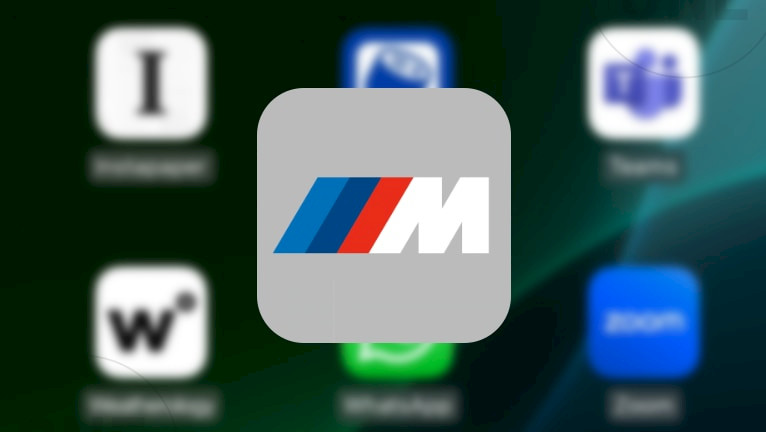
Siden 2017 har alle BMW-er tilbudt Apple CarPlay, som lar deg enkelt koble til iPhonen din. Du finner lignende oppsett i biler fra Škoda, Mercedes, Volkswagen og Ford. Når det er sagt, lar ikke BMWs system deg speile iPhone-skjermen din innebygd, noe som kan være en skuffelse for noen.
BMWs iDrive-system kan speile iPhone-skjermen din, og det finnes måter å gjøre det på uten å jailbreake telefonen. Apple CarPlay dukket først opp i BMW-er med iDrive 6.0 i 2017. Nyere versjoner, som iDrive 7.0 eller 8.0, tar det et hakk videre med trådløs CarPlay og smidigere integrering i bilens skjerm og kontroller.
Når du har konfigurert skjermspeiling på BMW-en din, dukker iPhone-skjermen opp på iDrive-systemet. Du kan surfe på nettet, få tilgang til Plex, spille av YouTube-videoer eller åpne en hvilken som helst app på iPhone-en din. Uten jailbreaking er den imidlertid bare for visning – du kan ikke trykke på eller samhandle med den direkte på bilskjermen.
Likevel er det en praktisk måte å vekke telefonen til live på veien!
Nåværende BMW-modeller med Apple CarPlay-støtte
BMW har integrert Apple CarPlay i mange av sine nåværende modeller, noe som forbedrer kjøreopplevelsen med sømløs iPhone-tilkobling. Nedenfor er en liste over nåværende BMW-modeller og året de begynte å støtte CarPlay:
- BMW 1-serie (fra 2019)
- BMW 2-serie (fra 2017)
- BMW 3-serie (fra 2017)
- BMW 4-serie (fra 2017)
- BMW 5-serie (fra 2017)
- BMW 7-serie (fra 2017)
- BMW 8-serie (fra 2020)
- BMW M3 (fra 2021)
- BMW M4 (fra 2017)
- BMW M5 (fra 2018)
- BMW X1 (fra 2018)
- BMW X2 (fra 2018)
- BMW X3 (fra 2018)
- BMW X4 (fra 2018)
- BMW X5 (fra 2018)
- BMW X6 (fra 2017)
- BMW X7 (fra 2019)
- BMW i4 (fra 2022)
- BMW i5 (fra 2024)
- BMW i7 (fra 2023)
- BMW iX (fra 2022)
Denne listen gjenspeiler modeller som fortsatt er i produksjon per 31. mars 2025, og deres tidligste kjente støtte for Apple CarPlay, som lar sjåfører bruke iPhone-apper som Kart og Musikk gjennom bilens grensesnitt.
Slik aktiverer du BMW iPhone-skjermspeiling på iDrive
Siden MirrorLink ikke fungerer med iOS, trenger iPhone-brukere som ønsker å speile skjermene sine på BMWs iDrive-system andre alternativer. I denne veiledningen skal vi dykke ned i tredjeparts CarPlay-skjermspeilingsapper som CarBridge og TDS CarPlay. Disse praktiske løsningene gjør det mulig å speile iPhone-skjermen din uanstrengt, og forbedre kjøreopplevelsen din ved å bringe alle iPhone-funksjonene rett til BMW-ens skjerm.
Metode 1: Oppsett av iDrive iPhone-speiling (Jailbreak)
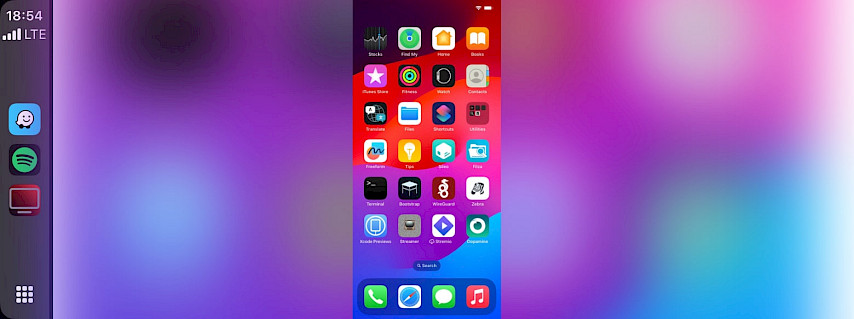
Beskriv hvordan du installerer og konfigurerer CarBridge-justeringen for å aktivere iPhone-speiling for BMW iDrive .
Trinn 1. Jailbreak iPhonen din
- Følg vår jailbreaking-guide for å lære hvordan du jailbreaker iPhonen din.
Trinn 2. Kjøp CarBridge
- Legg til det offisielle CarBridge- repositoriet https://havoc.app i pakkebehandleren din.
Trinn 3. Installer CarBridge på iPhonen din
- Åpne Sileo-appen for å laste ned CarBridge-pakken.
Trinn 4. Koble iPhonen din til BMW CarPlay
- Bruk en USB-kabel eller Wi-Fi for å koble iPhonen din til bilens CarPlay-grensesnitt.
Trinn 5. Konfigurer CarBridge for CarPlay
- Åpne CarBridge fra startskjermen.
- Start portalen for å aktivere skjermspeilingsfunksjonen.
Metode 2: BMW iPhone-speiling for CarPlay (uten jailbreak)
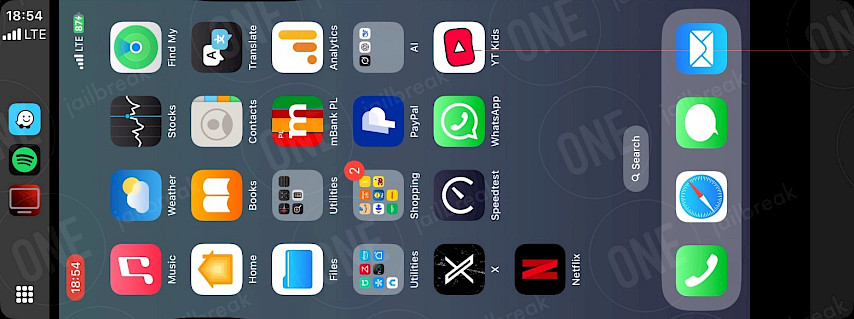
Gå gjennom installasjon og optimalisering av TDS CarPlay-appen for skjermspeiling av høy kvalitet via BMW CarPlay.
Trinn 1. Installer TDS CarPlay- skjermspeiling
- Last ned TDS CarPlay for iPhonen din med iOS 16–iOS 18.
Trinn 2. Åpne TDS CarPlay-appen
- Start TDS CarPlay-appen fra startskjermen.
Trinn 3. Start kringkasting
- Trykk og hold inne Skjermopptak -knappen i Kontrollsenteret.
- Velg TDS CarPlay-strømming fra menyen.
Trinn 4. Koble iPhonen din til BMW CarPlay
- Bruk en USB-kabel eller Wi-Fi for å koble iPhonen din til bilens CarPlay-grensesnitt.
Trinn 5. Start TDS CarPlay-appen på CarPlay
- Åpne TDS CarPlay-appen fra CarPlay-grensesnittet for å se iPhone-skjermen din.
Konklusjon
Å speile iPhonen din på BMW-en din er ikke bare et kult triks – det endrer fullstendig hvordan du bruker bilen din. Med Apple CarPlay koblet til BMW-ens iDrive-system får du en blanding av bekvemmelighet, sikkerhet og moro.
Det er enkelt å sette det opp. Finn frem iPhonen din, en god USB-kabel (eller bruk trådløs kabel hvis BMW-en din støtter det), og juster noen innstillinger på iDrive. Pang – dashbordet ditt blir til et smart og brukervennlig knutepunkt. Du trenger ikke lenger å strekke deg etter telefonen mens du kjører; alt er der på BMW-skjermen.
Er du usikker på om det er verdt det? Det er ikke bare fancy – det er praktisk. Du kan fokusere på kjøringen mens du fortsatt bruker de vanligste appene dine, noe som gjør hver tur morsommere for passasjerene. I tillegg, hvis du har en nyere BMW med trådløs CarPlay, kan du droppe kablene og holde ting ryddig.
Klar til å prøve det? Bare følg trinnene ovenfor, så vil du speile bilen i løpet av minutter. Hvis noe er galt, kan du ta en titt på innstillingene dine eller bla gjennom BMW-manualen din for en rask løsning. Gi kjøreturen din et løft i dag. Med BMWs elegante design og denne smarte teknologien vil pendlingen, bilturene og de raske ærendene dine føles helt fantastiske!




